文件格式對齊
Shift + Alt + F 自動格式化代碼的快捷鍵(如何配置自動格式化)
日常編碼必備idea快捷鍵
[VS Code] 入門-自定鍵盤快捷鍵 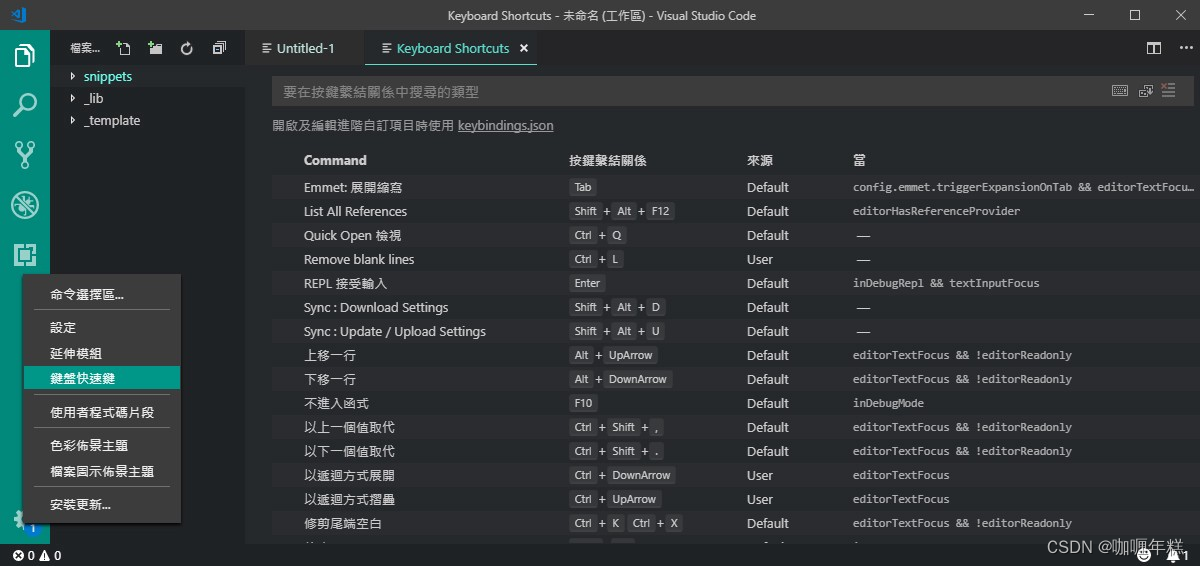
文件格式對齊
文件格式對齊通常是通過編輯器或IDE提供的快捷鍵或命令完成的。以下是一些常見編輯器和IDE中進行文件格式對齊的方法:
-
Visual Studio Code:
- 快捷鍵:通常是使用快捷鍵組合
Shift + Alt + F(在Windows和Linux上)或Shift + Option + F(在macOS上)進行文件格式對齊。
- 快捷鍵:通常是使用快捷鍵組合
-
Ubuntu的gedit編輯器:
- 快捷鍵:
Ctrl + Shift + I或Tab鍵(需要先選擇要格式化的文本)。
- 快捷鍵:
-
vi/vim編輯器:
- 在Normal模式下,使用
gg=G對整個文件進行格式化。
- 在Normal模式下,使用
-
Sublime Text:
- 快捷鍵:
Ctrl + Shift + P打開命令面板,然后輸入 “Format” 選擇相應的格式化命令。
- 快捷鍵:
-
Atom編輯器:
- 快捷鍵:
Ctrl + Alt + B或者Cmd + Option + B(在macOS上)。
- 快捷鍵:
請注意,這些快捷鍵和命令可能因編輯器的版本和配置而有所不同。在使用特定編輯器或IDE時,最好查閱其文檔以獲取確切的信息。
Shift + Alt + F 自動格式化代碼的快捷鍵(如何配置自動格式化)
在很多代碼編輯器中,Shift + Alt + F 通常是用于自動格式化代碼的快捷鍵。自動格式化可以幫助保持代碼風格一致,并提高代碼的可讀性。不同的編輯器可能有不同的配置方式,下面我會介紹一些常見編輯器中如何配置自動格式化的方法:
Visual Studio Code (VSCode):
-
打開 VSCode,并進入設置(Settings):
- 使用快捷鍵
Ctrl + ,或者點擊左下角的齒輪圖標。
- 使用快捷鍵
-
在搜索框中輸入 “Format on Save”,找到相關設置。
-
勾選 “Format on Save” 選項,這樣每次保存文件時都會自動格式化。
-
若要配置其他格式化選項,可以使用 “Editor: Default Formatter” 和 “Editor: Format On Paste” 選項。
IntelliJ IDEA (Java開發):
-
打開 IntelliJ IDEA,并進入設置(Settings):
- 使用快捷鍵
Ctrl + Alt + S(Windows/Linux)或Cmd + ,(Mac)。
- 使用快捷鍵
-
在設置中選擇 “Code Style”。
-
選擇相應的語言(例如 Java)。
-
在 “Code Style” 選項卡中,可以配置各種代碼格式化規則,例如縮進、空格等。
-
保存設置后,可以使用
Ctrl + Alt + L(Windows/Linux)或Cmd + Alt + L(Mac)手動觸發代碼格式化。
Eclipse (Java開發):
-
打開 Eclipse,并進入設置(Preferences):
- 使用快捷鍵
Ctrl + ,(Windows/Linux)或Cmd + ,(Mac)。
- 使用快捷鍵
-
在左側選擇 “Java” > “Code Style” > “Formatter”。
-
在 “Active Profile” 下選擇或創建一個配置文件。
-
在 “Indentation” 和 “Tab and Indent” 等選項卡中配置代碼格式。
-
確定保存設置,然后在編輯器中使用
Ctrl + Shift + F(Windows/Linux)或Cmd + Shift + F(Mac)手動觸發代碼格式化。
這只是幾個編輯器的示例,不同的編輯器和語言可能有不同的配置方式。在編輯器的設置或首選項中查找與代碼格式化相關的選項,你應該能夠找到一些可以配置的選項。
日常編碼必備idea快捷鍵
提高效率
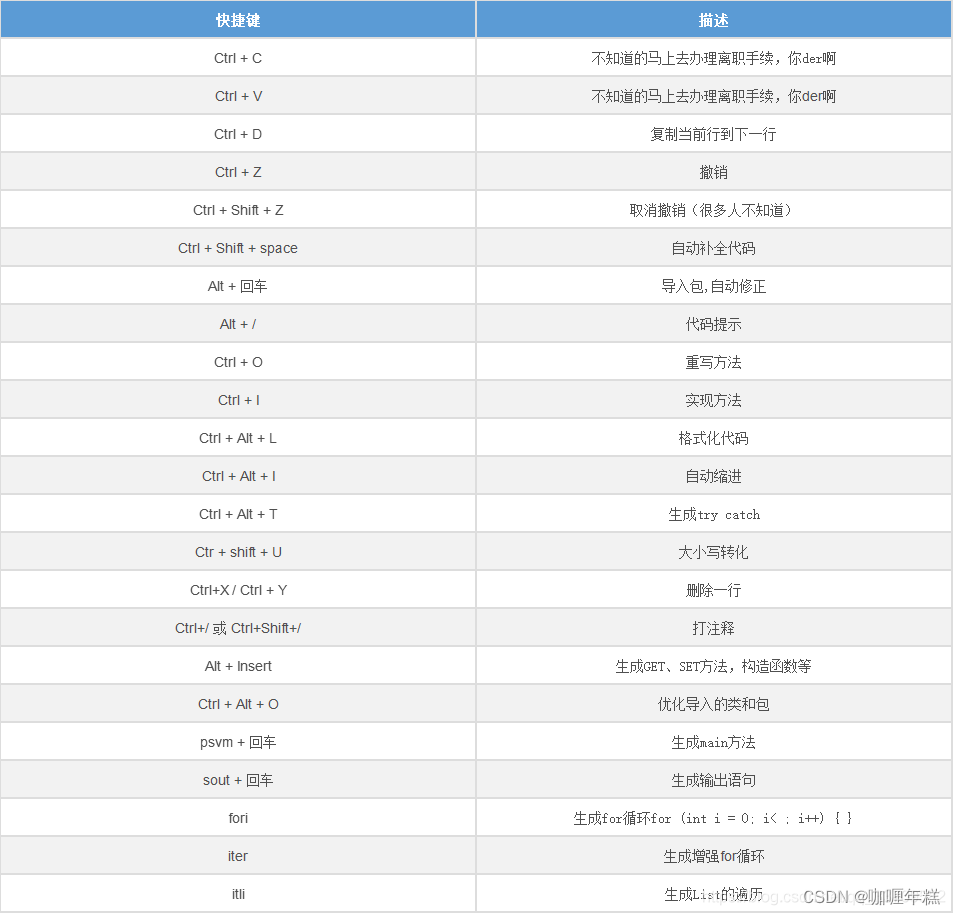
查找型

編譯運行
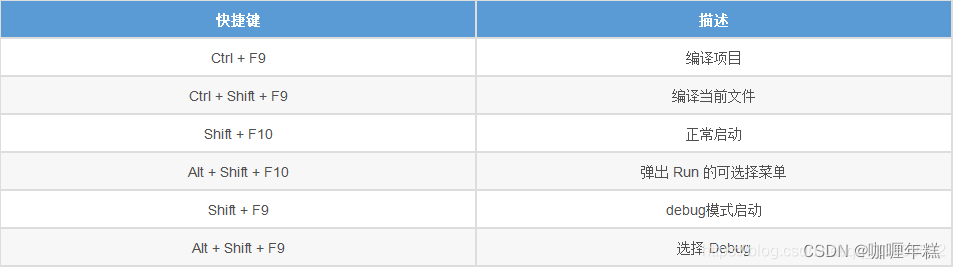
打斷點
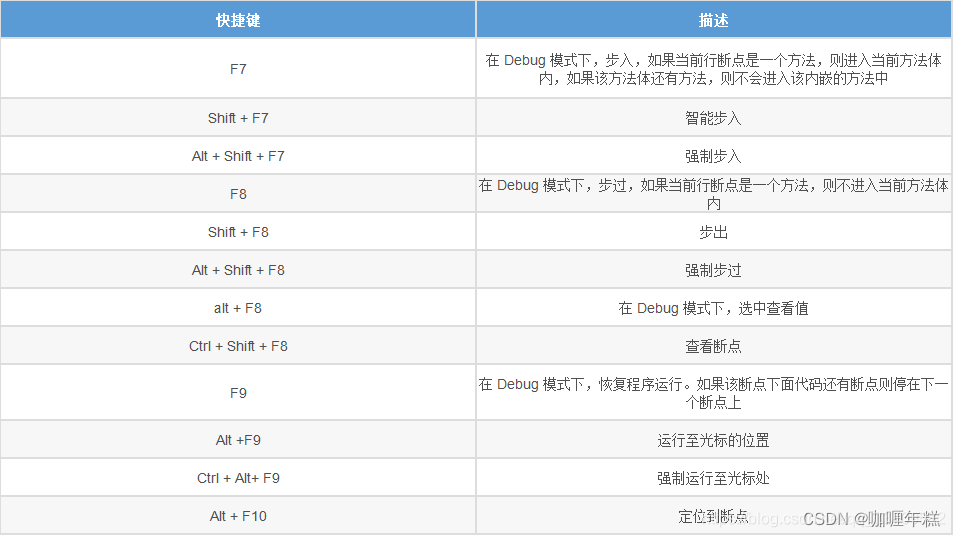












)



(一百三十二))

- 讀取IAQ-CORE-C傳感器實例)
